Допоможіть розробці сайту, ділитися статтею з друзями!
Буквально вся робота комп'ютера залежить від оперативної пам'яті. Якщо у вас почали з'являтися сині екрани «смерті», а також зависання, гальмування, поява нових системних помилок та самостійне вимкнення програм, слід виконати діагностику оперативної плати.
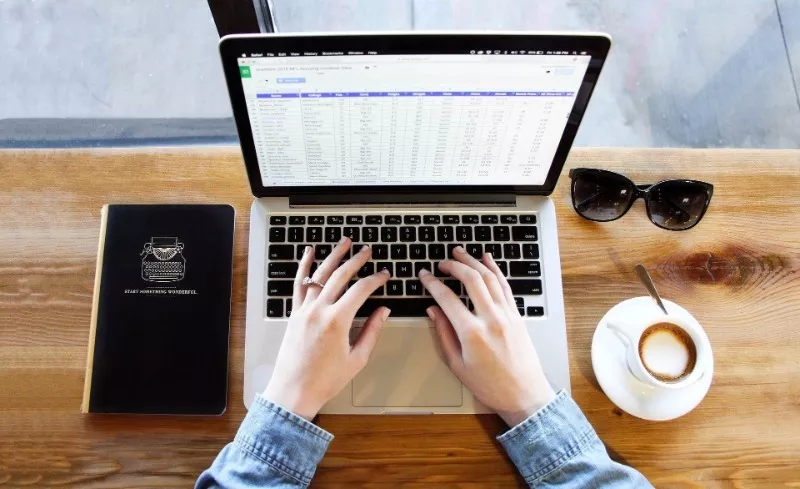
Діагностика засобами Windows
Провести перевірку можна і вбудованими можливостями Windows. Для цього відкрийте "Пошук" та знайдіть "Діагностика пам'яті Windows" . Виберіть перший пункт «Виконати перезавантаження та перевірку».
Комп'ютер почне перезавантажуватися, і увімкнеться екран діагностики. Вам не потрібно нічого чіпати, і ви можете навіть не стежити за процесом, тому що результати перевірки з'являться після повного увімкнення комп'ютера.
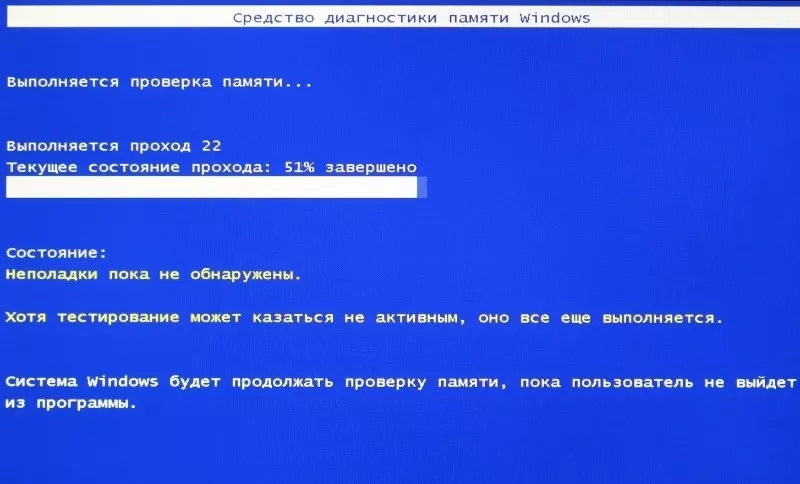
Часто їх доводиться шукати самостійно, оскільки вони рідко показуються самостійно після запуску системи. Знову знайдіть у «Пошуку» «Перегляд подій». У лівому меню відкрийте папку «Журнали Windows», виберіть «Система». Далі «Знайти» та «Діагностика пам'яті».
Діагностика MemTest86
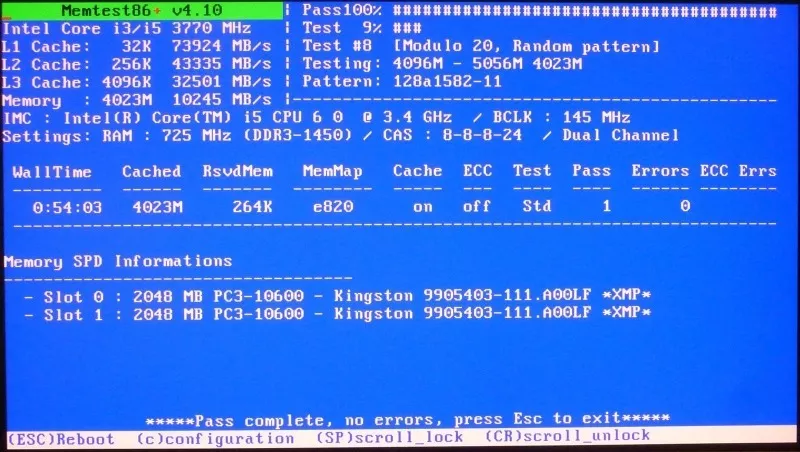
Вбудовані засоби Віндовс не здатні виявити всі проблеми. Тому для більш ретельної перевірки доведеться встановлювати сторонні, професійніші програми. Наприклад, «MemTest86».
Для початку роботи підготуйте додатковий знімний носій - найзручніше використовувати флешку. Після завантаження архіву з програмою, що можна зробити на багатьох платформах, відкрийте файл "imageUSB.exe" . У меню виберіть зовнішній пристрій та натисніть "Write" .
Для подальшої роботи потрібно відкрити Boot меню. Для цього потрібно натиснути одну із клавіш: F2, Del, Esc, F12 відразу після ввімкнення комп'ютера або під час перезавантаження. Натискати можна кілька клавіш або все по черзі.
Після відкриття меню перевірка почнеться автоматично. Вона буде зациклена, тобто починатися знову щоразу. Найкраще, якщо вона пройде 5-10 разів.
Всі знайдені помилки будуть висвічуватись у нижній частині екрана. Після завершення перевірки натисніть Esc.
Діагностика програмою TestMem5
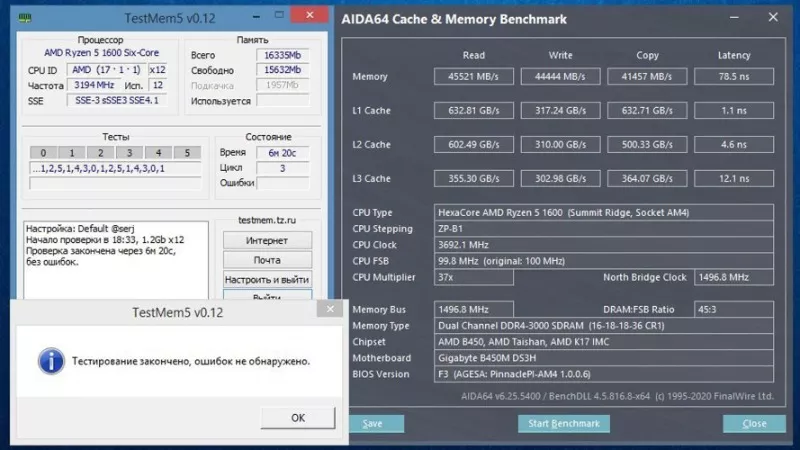
Ще одна безкоштовна та проста програма тестування, яку можна завантажити з багатьох ресурсів. Головна відмінність цього способу від попередніх - можливість налаштувати перевірку.
Ви можете не розбиратися самостійно у всіх налаштуваннях цієї програми, оскільки існують готові конфігурації, які також можна завантажити.
Особливою популярністю користуються такі налаштування від «1usmus v3» та «anta777». Встановити їх дуже просто: або помістити в папку з програмою, або через саму програму, використовуючи функцію «Налаштувати і вийти».
Не варто виключати і механічні пошкодження модуля.
Перевірте правильність установки та продуйте роз'єми від пилу. Якщо всі варіанти вирішення проблеми не допомогли, варто звернутися до сервісних центрів для її усунення.
Не намагайтеся робити серйозні маніпуляції з пристроєм самостійно, оскільки це може сильно нашкодити йому.